如何安装amd显卡驱动?近期有用户提出了这个问题,amd显卡因其强大的渲染性能备受高清视频爱好者的青睐,但许多用户仍不清楚如何进行安装。为此,本文提供了详尽的amd显卡驱动安装指南,操作简便,易于上手,供大家参考,有兴趣的朋友请继续阅读。
方法一:
1、首先,按下win+x键,打开设备管理器。在显示适配器中,你会看到电脑中有两个显卡,其中以AMD开头的即为AMD显卡。如果AMD显卡的驱动程序出现问题,会显示黄色感叹号。
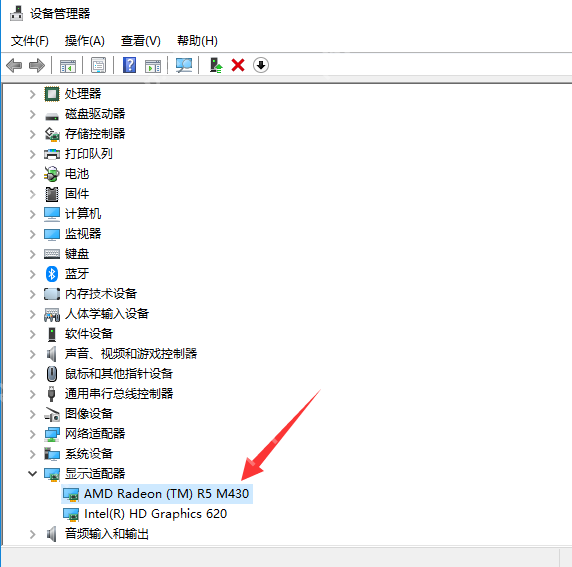
2、访问AMD官方网站amd.com,点击“驱动与支持”选项。
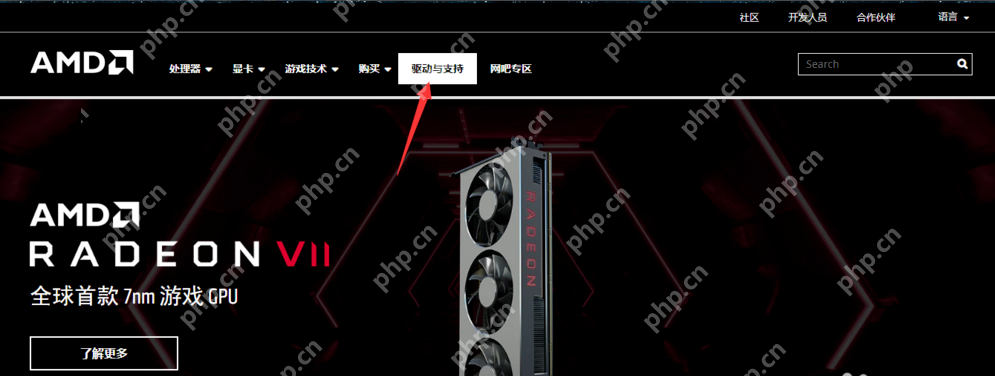
3、在网页底部找到“自动检测并安装适用于 Windows? 的 Radeon 显卡驱动程序”选项,点击“立即下载”,下载自动检测软件,该软件将自动检测并下载安装适合你电脑中AMD显卡的驱动程序。
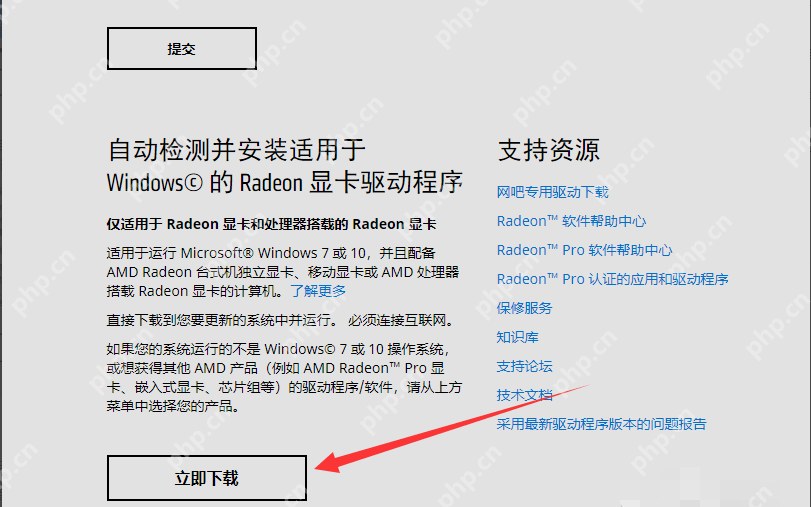
4、如果你知道自己电脑中AMD显卡的型号,也可以直接选择对应版本的驱动程序,下载并安装即可。安装完成后的界面如图所示。
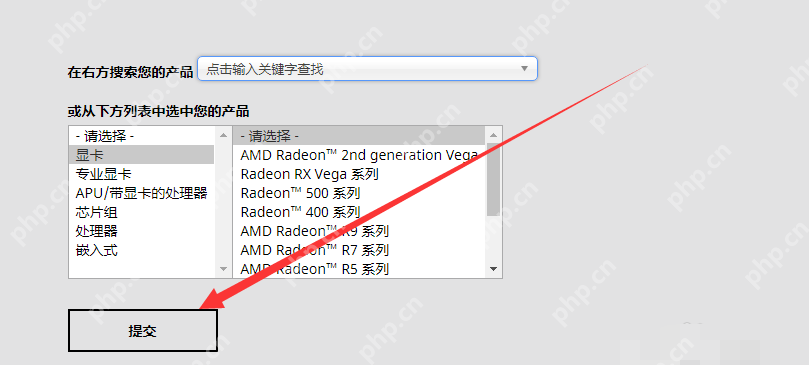

以上是通过AMD官方网站下载并安装显卡驱动的步骤。
方法二:
打开驱动精灵或鲁大师,点击“驱动管理”,软件会自动联网查找适合本地显卡的驱动程序,点击“安装”即可完成。
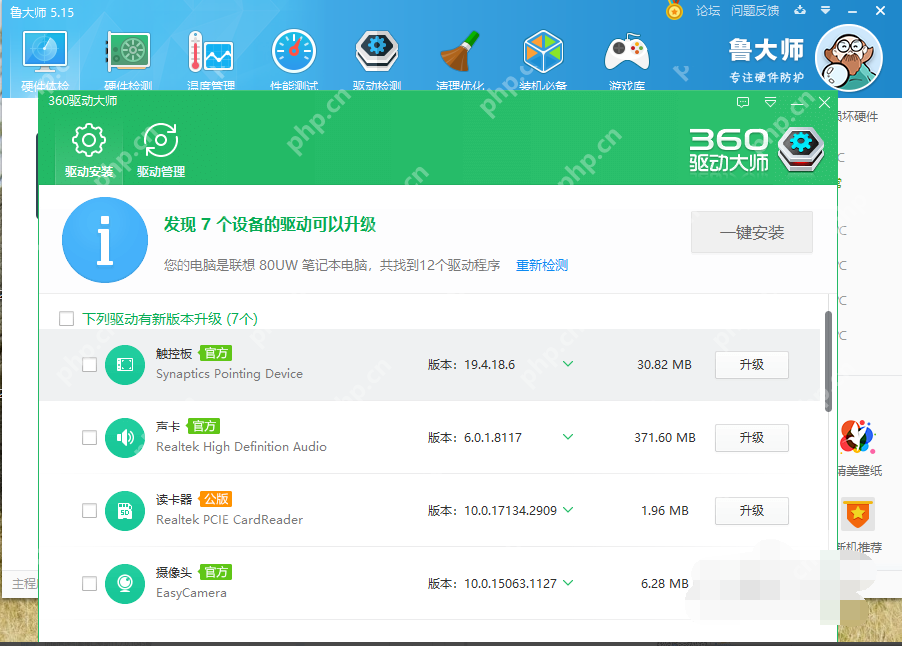
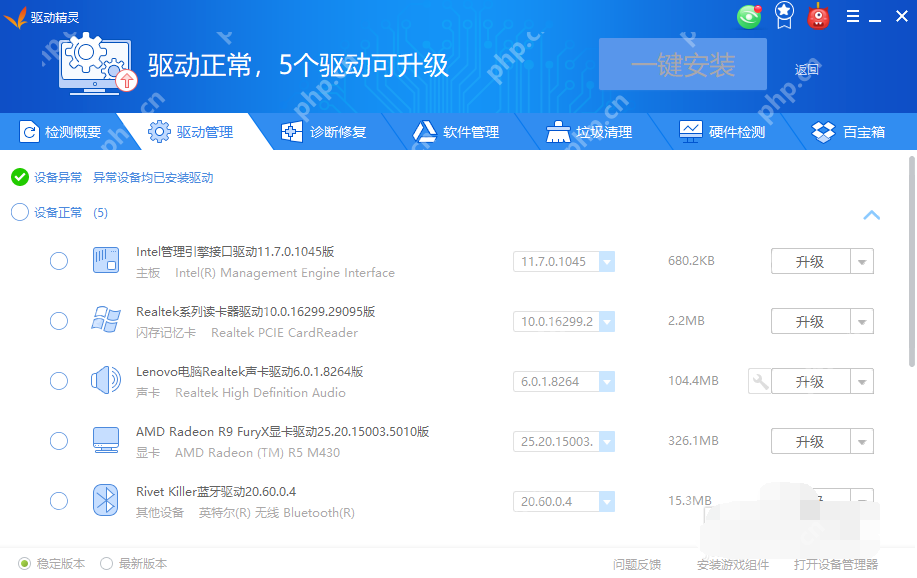
安装完成后,请重启电脑。
以上就是AMD显卡驱动安装的详细指南,希望对大家有所帮助。
以上就是AMD显卡驱动怎么安装?AMD显卡驱动安装教程的详细内容,更多请关注php中文网其它相关文章!




Copyright 2014-2025 https://www.php.cn/ All Rights Reserved | php.cn | 湘ICP备2023035733号